Google 的 验证码 允许网站通过要求用户证明他们不是机器人来减少垃圾邮件。如果此服务不适用于某个网站,您将无法继续提交表单,因为该网站不会让您继续前进。在本指南中,我们将向您展示如何修复 reCAPTCHA,以便您的表单提交成功。
reCAPTCHA 不起作用的最常见原因是 Google 发现您的 IP 地址可疑 。其他原因包括过时的网络浏览器、有缺陷的浏览器扩展、被禁止的 VPN 服务器等等。
重新启动路由器
除非您特别要求,否则您的互联网服务提供商 (ISP) 会在您每次连接到互联网时为您分配一个动态 IP 地址。如果您当前的 IP 地址被 reCAPTCHA 禁止,您可以通过重新启动路由器来获取新的且唯一的 IP 地址。
执行此操作的方式取决于您的路由器型号。对于大多数路由器,您可以在网络浏览器中访问路由器的设置页面,打开维护或类似部分,然后选择重新启动选项以重新启动路由器。
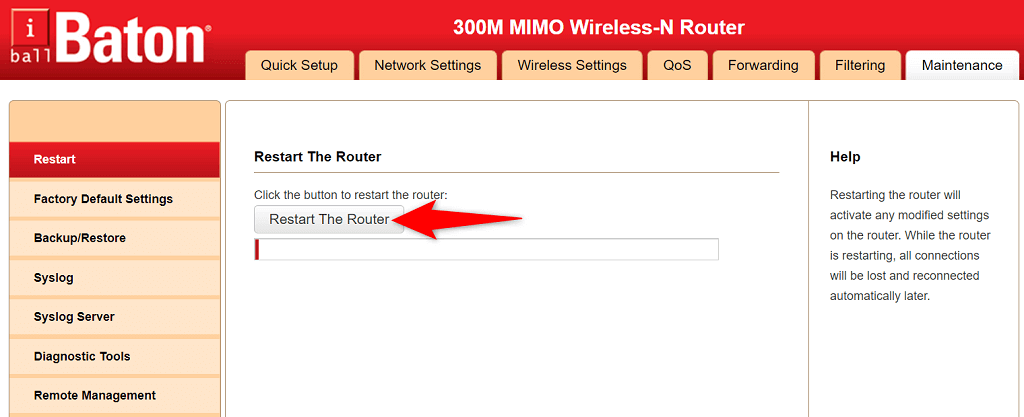
对于所有其他路由器,您可以使用电源插座开关来关闭和打开路由器。
完成此操作后,访问同一网页并尝试提交您遇到问题的表单。这次您的提交应该不会出现任何问题。
更新您的网络浏览器版本
过时的网络浏览器可能会导致许多问题,包括 Google 的 reCAPTCHA 服务问题。您应该更新您的浏览器 到最新版本,看看是否可以解决问题。
很容易更新大多数浏览器 ,包括 Google Chrome、Mozilla Firefox 和 Microsoft Edge。
更新 Chrome
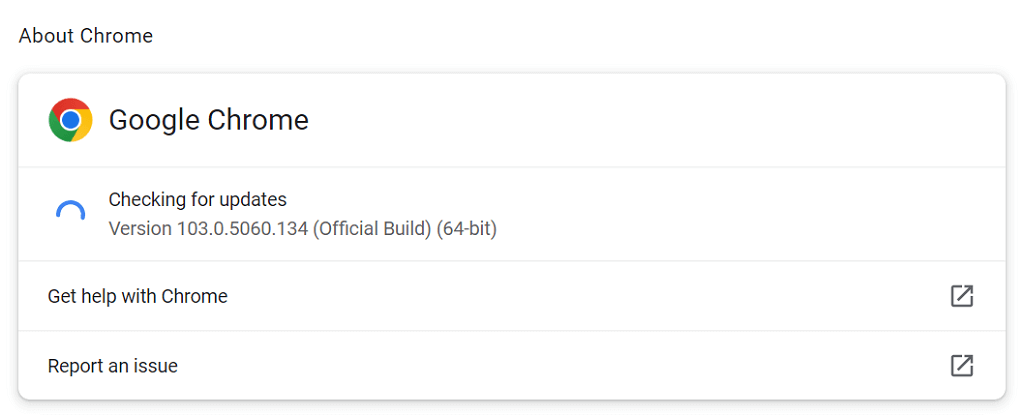
更新 Firefox
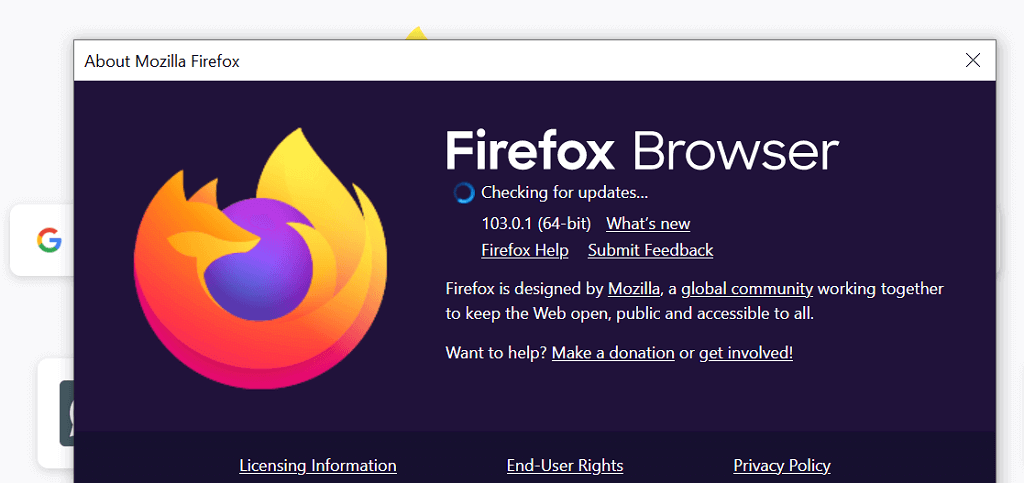
更新 Edge
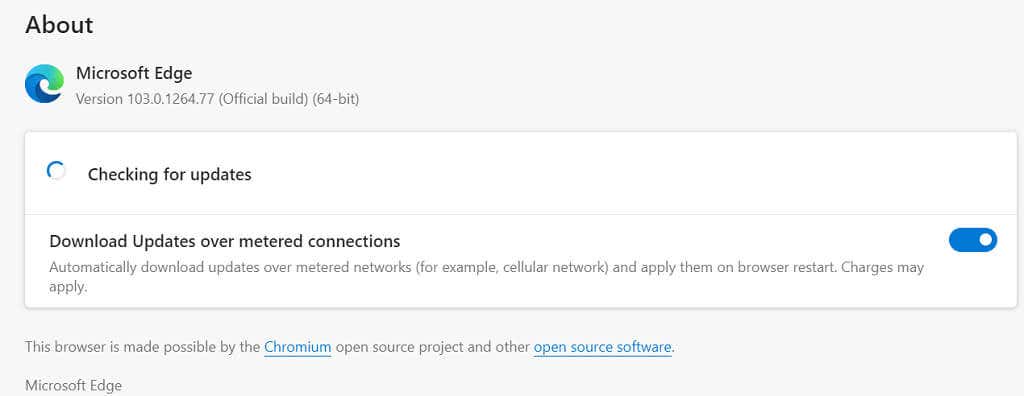
停用网络浏览器的扩展
您可以在 利用各种扩展 之前充分利用网络浏览器。但有时,这些加载项中的一个或多个会干扰浏览器的核心功能,从而导致各种问题。
您的 reCAPTCHA 问题可能是由于扩展错误造成的。在这种情况下,请禁用您的扩展程序并查看是否可以提交启用 reCAPTCHA 的在线表单。
关闭 Chrome 中的扩展程序
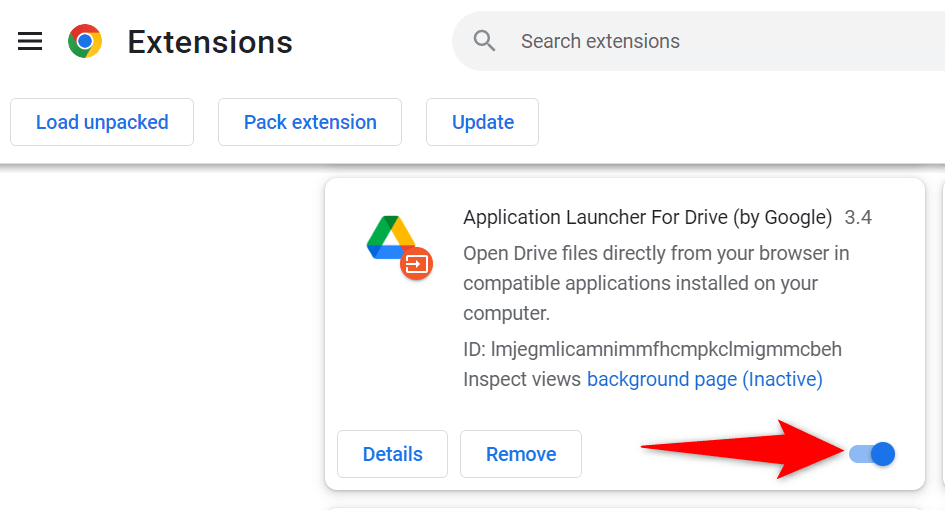
禁用 Firefox 中的扩展
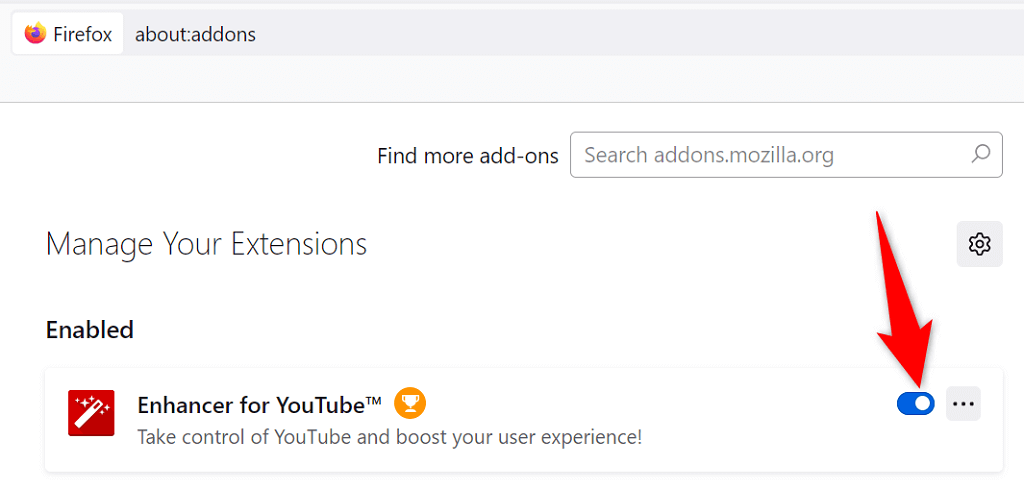
停用 Edge 中的扩展
edge://extensions/
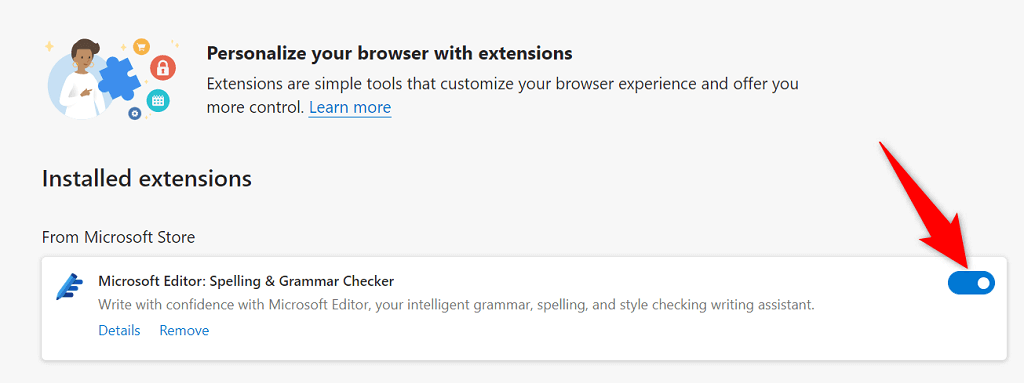
禁用您的 VPN
您的VPN 应用程序通过第三方服务器传输您的数据。如果 Google 认为该服务器是恶意的,您的 reCAPTCHA 请求可能会被阻止。在这种情况下,您可以暂时禁用 VPN 来提交表单。
在大多数 VPN 应用中,您可以选择主开始/暂停按钮来启用和禁用 VPN 服务。或者,您可以尝试切换服务器以查看 reCAPTCHA 是否有效。.
如果您的问题通过关闭 VPN 得到解决,您可能需要使用新的 VPN 服务器或 更改您的 VPN 提供商 以避免将来遇到同样的问题。
关闭计算机的代理服务
当您遇到像 reCAPTCHA 这样的网络问题时,值得关闭电脑的代理服务器,看看是否可以解决问题。您的代理服务器可能会干扰您的浏览会话,导致验证码无法工作。
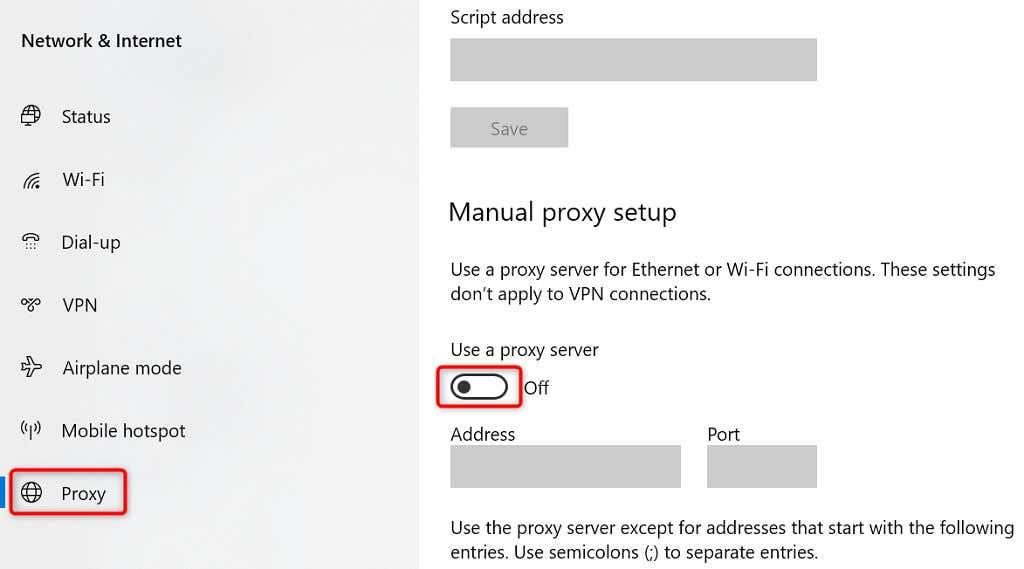
对您的计算机运行全面的病毒检查
感染病毒的计算机会表现出各种症状,导致 reCAPTCHA 等服务无法完全运行。解决此问题的一种方法是运行完整的病毒检查 并删除计算机中的所有病毒。
在 Windows 上,您可以使用内置的防病毒软件来清除任何病毒和恶意软件。
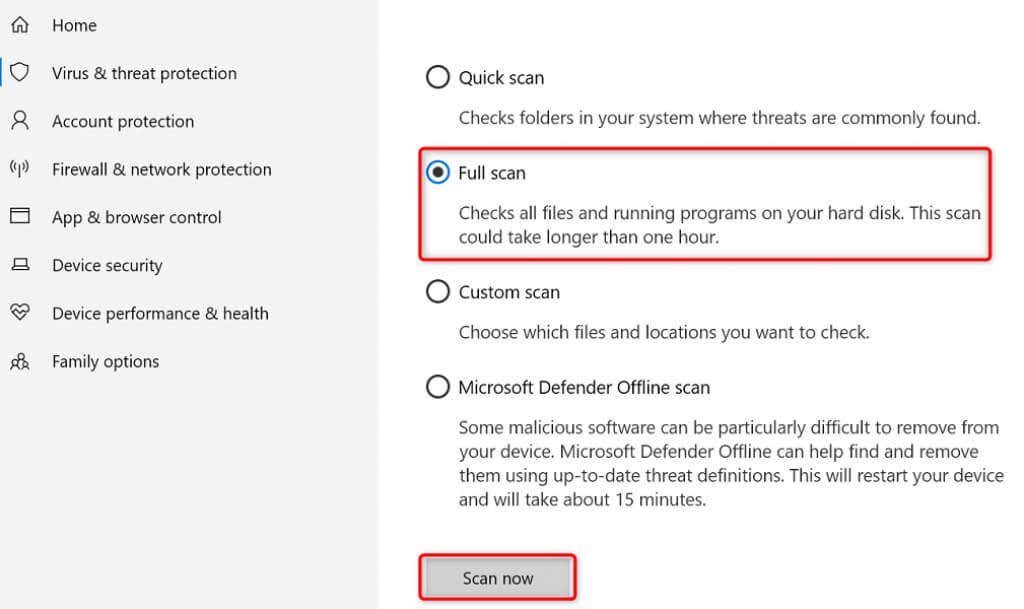
重置您的网络浏览器
如果您的 reCAPTCHA 错误仍然存在,则您的网络浏览器的设置可能有问题。这些设置可能会干扰您网页的功能,导致 reCAPTCHA 无法工作。
您可以通过重置您的网络浏览器 恢复默认设置来处理该问题。这样做会删除您的自定义配置并使浏览器恢复到出厂状态。
重置 Chrome
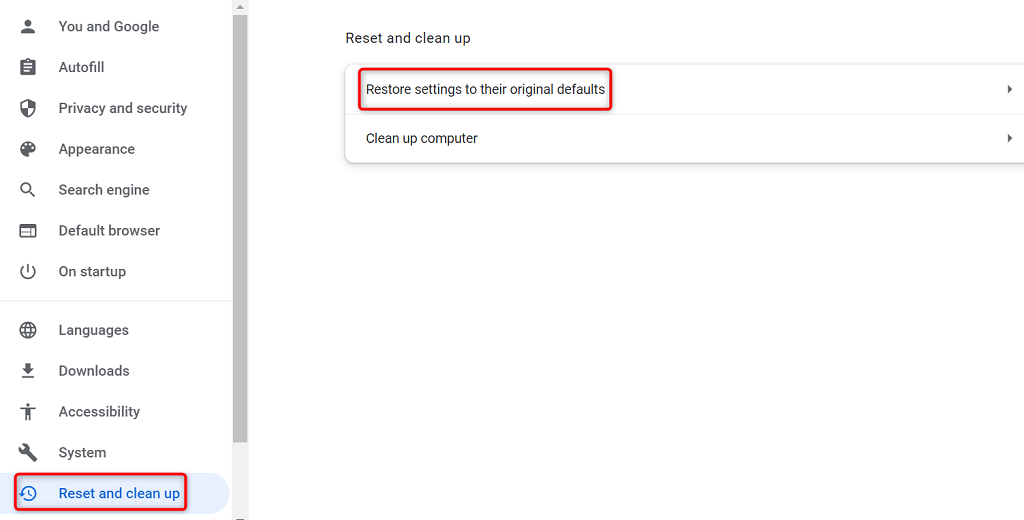
重置 Firefox
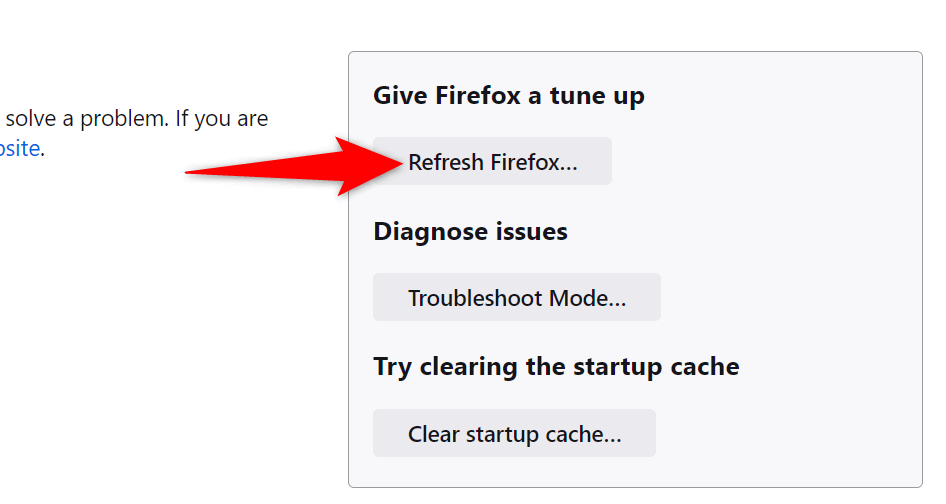
重置边缘
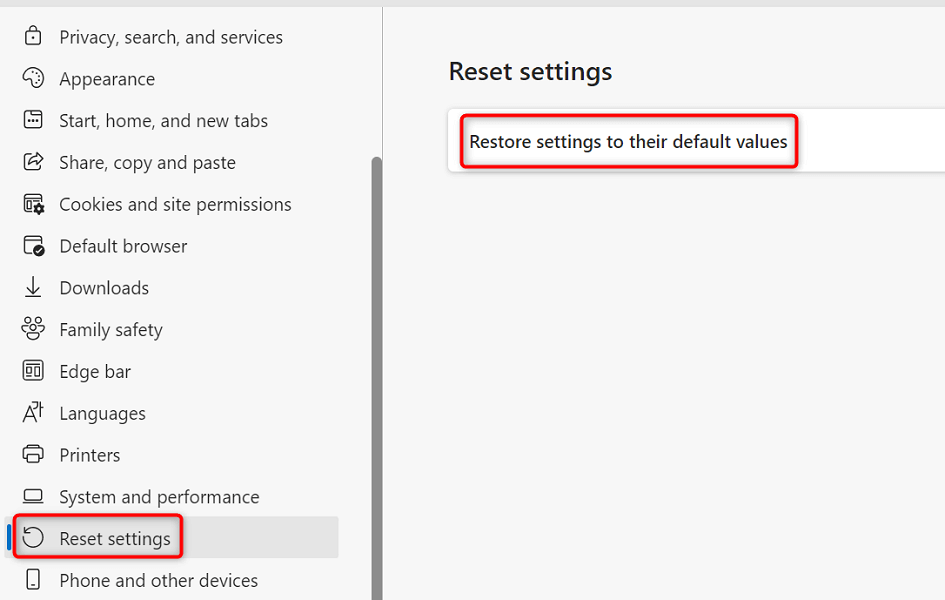
解决 reCAPTCHA 问题以成功提交在线表单
reCAPTCHA 是一项出色的服务,允许网站管理员防止在其网站上提交垃圾邮件和机器人。有时,此服务会对真正的用户停止工作,导致他们无法提交在线表单。
如果您发现自己处于这种情况并且 reCAPTCHA 表单无法进行,请使用上述一种或多种方法,您的问题应该可以得到解决。然后,您可以在您喜爱的网站上成功提交表单。享受吧!
.